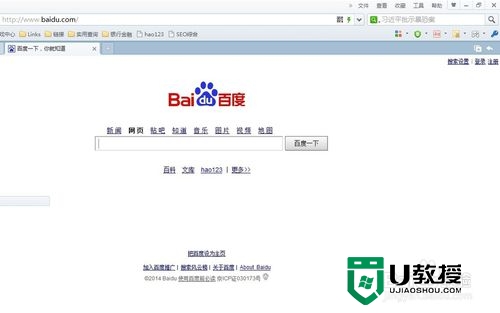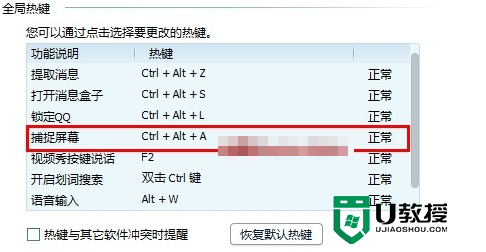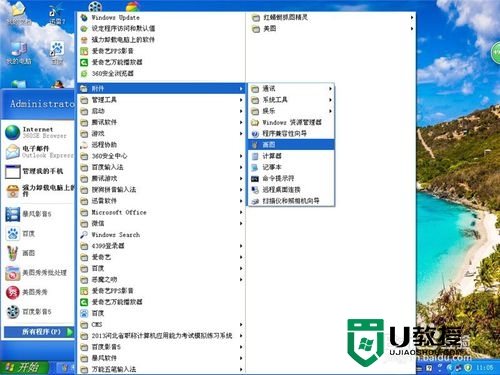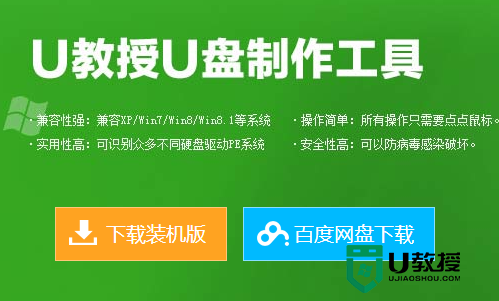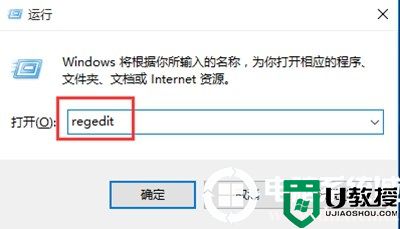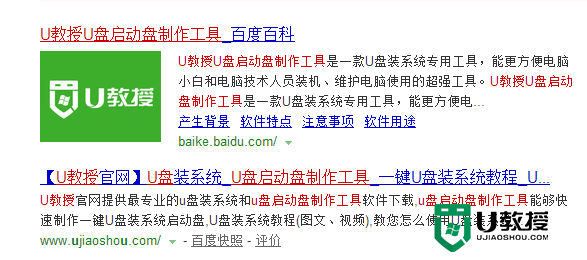xp系统截图工具怎么用|xp系统截图工具介绍
时间:2016-12-10作者:ujiaoshou
无需使用其他截屏软件,我们就可以实现随时随刻截屏。xp系统截图小工具使用得当,会给我们带来很多方便的。小编这就跟大家一起分享xp系统截图工具怎么用。

方法一:使用键盘中的Print Scr Sysrq 键实现全屏截图
Print Scr Sysrq 键,其位于键盘的右上方,按下此键,就可以实现在当前屏幕上全屏截图,也就是可以截图所看到的显示器所有界面。
方法二:使用Alt + Print Screen SysRq键实现活动截图
同时按下键Alt + Print Screen SysRq键即可完成当前活动区域的界面截图,什么是活动截面,最简单的理解为现在所操作的页面,比如现在正在聊天,那么同时按下Alt + Print Screen SysRq键就可以将聊天框界面截图下来。
方法三:可以使用QQ等软件的自定义截图功能
可以利用Windows自带的“打印屏幕”功能进行全屏截图和活动窗口截图。
大家还有类似【xp系统截图工具怎么用】这种问题的话,或者想自己u盘重装系统的话,都可以上u教授官网查看相关的教程。